12.2 Tasker/Automate: perfiles, disparadores y escenas (sin programación)
¿Qué son Tasker y Automate
Tasker y Automate son dos herramientas potentes para automatizar tareas en Android. Permiten definir perfiles (contextos de ejecución), disparadores (eventos que inician acciones) y escenas (interfaces interactivas). Todo ello sin necesidad de escribir código, gracias a sus interfaces gráficas.
1. Perfiles
Un perfil agrupa condiciones bajo las cuales se deben ejecutar acciones o mostrar una escena.
- Contexto de tiempo: hora fija, amanecer/atardecer.
- Contexto de ubicación: geocerca, proximidad a Wi-Fi o Bluetooth.
- Contexto de estado: nivel de batería, modo de volumen, conexión de auriculares.
- Contexto de evento: llamada entrante, notificación específica, cambio de red.
En la interfaz de cada app solo hay que seleccionar el tipo de contexto y ajustar sus parámetros en formularios visuales.
2. Disparadores
Los disparadores (triggers) son los que «encienden» un perfil. Pueden ser:
- Evento puntual: recibir SMS, desbloquear pantalla.
- Estado persistente: nivel de batería ≤ 15 %, estar conectado a un cargador.
- Condición basada en sensor: acercamiento al cuerpo, movimiento.
Para configurar un disparador basta con:
- Crear un perfil nuevo.
- Elegir “Estado” o “Evento”.
- Seleccionar la categoría (Audio, Red, Sensor…).
- Rellenar los campos en la pantalla de parámetros.
3. Escenas
Las escenas permiten construir pequeñas interfaces gráficas (pop-ups, menús personalizados o paneles de control) sin escribir ni una línea de código.
- Constructor visual: arrastra botones, etiquetas, imágenes y cuadros de texto sobre un lienzo.
- Propiedades: ajusta color, tamaño, posición y comportamiento (por ejemplo, acciones al pulsar).
- Vinculación: asocia cada elemento de la escena a una tarea o variable interna.
Para crear una escena:
- En el menú de “Escenas”, pulsa “ ” y asigna un nombre.
- Selecciona “Añadir elemento” y elige tipo (Button, Label, Slider…).
- Configura propiedades desde el panel lateral.
- Guarda y vincula la escena a un perfil o a un paso de tarea.
Ejemplo práctico
- Perfil “En casa” (contexto: conexión a la Wi-Fi doméstica).
- Disparador: al conectar a esa red Wi-Fi.
- Acción: mostrar escena “Bienvenido” con dos botones (Encender luces / Desactivar alarma).
- Cada botón lanza una acción vía HTTP o Bluetooth (configurada desde la lista de acciones).
Con esta metodología visual, sin programar, puedes personalizar tu Android para que reaccione de forma inteligente a tu entorno y necesidades.
Profundizando sobre: 12.2 Tasker/Automate: perfiles, disparadores y escenas (sin programación)
Libros recomendados:
- Tasker para Android. Guía práctica de Toni Ferrer – Manual en español centrado en perfiles, disparadores y escenas sin necesidad de programar.
- Automatiza tu Android con Tasker de José Luis Rodríguez – Enfoque paso a paso para crear perfiles y escenas básicas con ejemplos ilustrados.
- Tasker: The Complete Guide de Martin Schnabel – Versión en inglés que cubre desde lo esencial hasta técnicas avanzadas de automatización visual.
- Automate: Android App Automation de Sam Brown – Guía de la app Automate, con diagramas de flujo para perfiles y disparadores sin código.
Recursos en línea:
- Tasker Wiki – Documentación oficial con descripciones detalladas de acciones, estados y escenas.
- Taskernet – Biblioteca de perfiles, tareas y escenas compartidas por la comunidad.
- Automate Community Flows – Repositorio de fluxos, plantillas y ejemplos visuales para Automate.
- r/tasker en Reddit – Foro activo con búsquedas de casos de uso, plantillas y soporte comunitario.
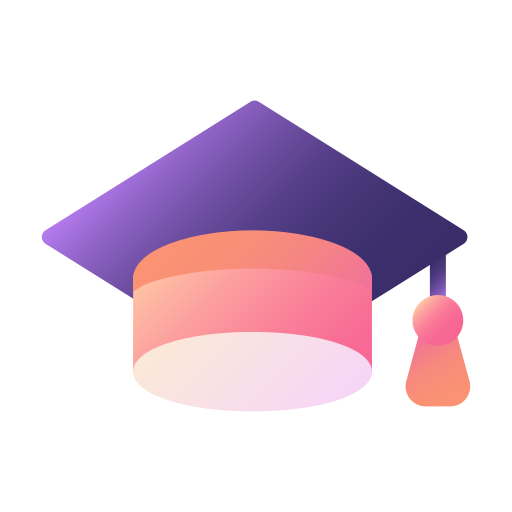
Deja una respuesta